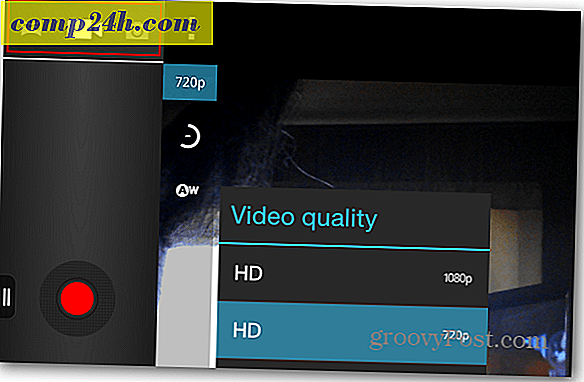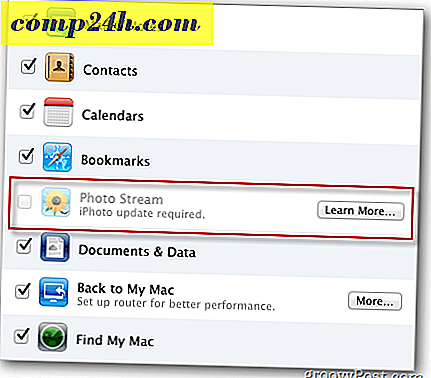Windows 8: Gör videor och musikfiler öppna i skrivbordsprogram
Windows 8 är inställd för att öppna video- och musikfiler i motsvarande Windows 8-app som standard. Detta är en av de mer irriterande frågorna att hantera när du först gör omkopplaren till det nya operativsystemet.
Om du är på en bärbar dator eller dator med en enda skärm, vill du inte att mediefiler öppnar i helskärmsläge i Xbox Music eller Video appen.
Mediefiler öppna i Windows 8 Apps
Här är problemet. I det här exemplet jobbar jag på skrivbordet och vill lyssna på MP3- eller WMA-filer. Som du kan se av ikonen bredvid filerna, kommer de att öppnas i Xbox Music.

Låten öppnas i Xbox Music-appen som tar över hela skärmen. Det här är bra när du använder en tablett, men det är ingen mening när du försöker vara produktiv på bärbar dator eller dator.

Gör mediefiler öppna i skrivbordsprogram
Åtgärden är att ändra filtypsföreningar. Precis som med tidigare versioner av Windows kan du enkelt byta program som öppnar mediefiler som standard. Det enklaste sättet att komma dit är att använda tangentbordsgenväg Windows Key + X och välj Kontrollpanelen från den dolda användarmenyn.

När Kontrollpanelen öppnas klickar du på Standardprogram.

Klicka sedan på länken "Associera en filtyp eller ett protokoll med ett program".

Gå igenom listan och markera en filtyp, klicka på Ändra program och välj det skrivbordsprogram du vill använda från listan. Här ställer jag in VLC för att öppna video- och ljudfiler. Naturligtvis kan du välja vilket program du vill öppna varje mediefil som standard.

Åh, mycket bättre. Nu är min musik och video inställd att öppna i VLC och inte Windows 8 Xbox-appen.

Ibland kanske du vill öppna filer i ett visst program, men ändrar inte filtypsföreningar permanent. Högerklicka bara på mediefilen och välj Öppna med från kontextmenyn och sedan programmet du vill använda.

Programmet du väljer kommer att spela upp filen, men inte göra det som standard.

Kolla in våra andra artiklar om att göra filer öppna i ett program som du väljer och inte en Windows 8-app. Och för mer om hur du använder det nya operativsystemet, bokmärke vår fullständiga guide till Windows 8.
- Gör PDF-filer och foton öppna i skrivbordsprogram
- Ändra standard e-postklient i Windows 8
- Gör Gmail till den vanliga e-posthanteraren i Windows